 发那科弧焊机器人
发那科弧焊机器人
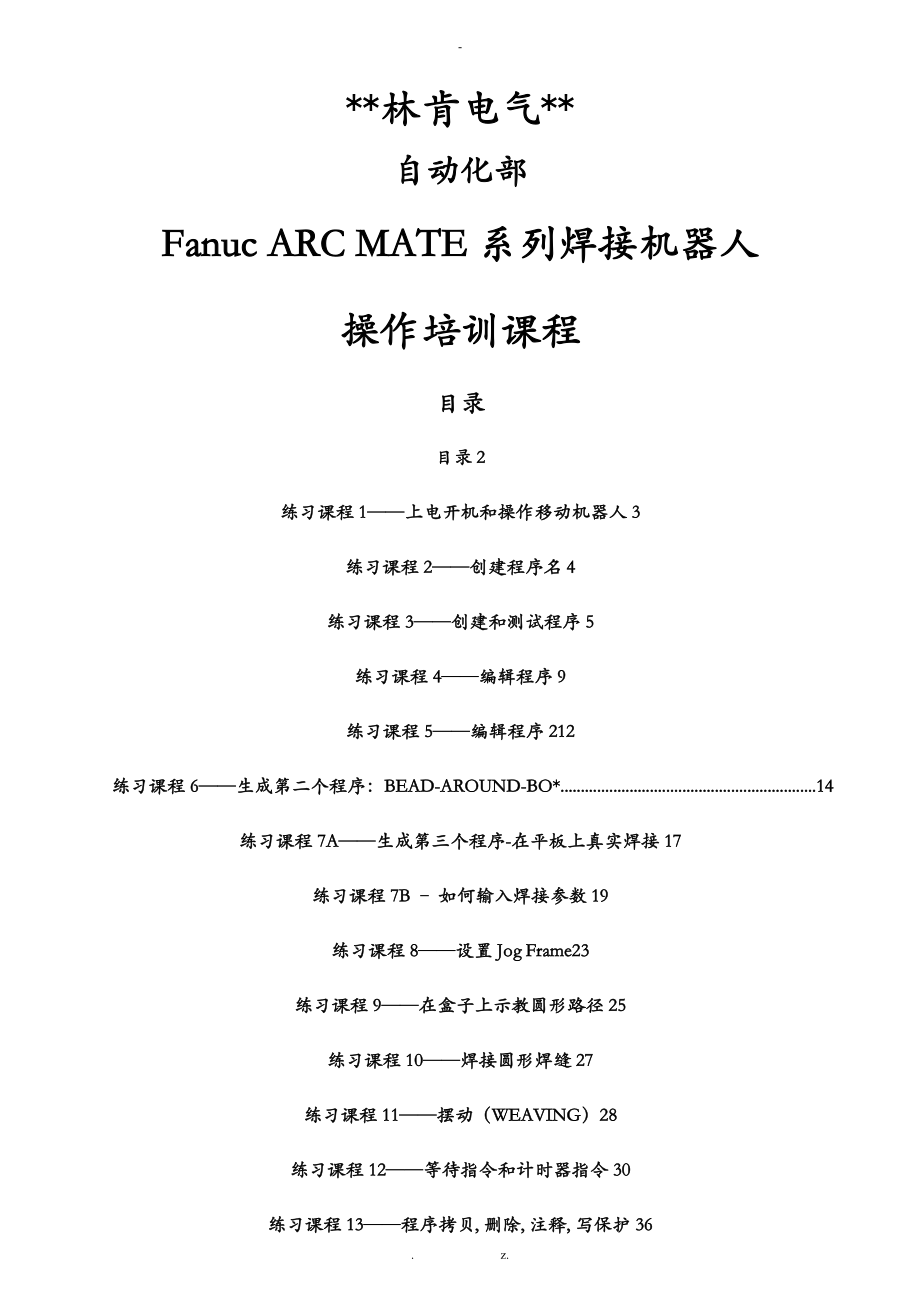


《发那科弧焊机器人》由会员分享,可在线阅读,更多相关《发那科弧焊机器人(34页珍藏版)》请在装配图网上搜索。
1、-*林肯电气*自动化部Fanuc ARC MATE 系列焊接机器人操作培训课程 目录目录2练习课程1上电开机和操作移动机器人3练习课程2创建程序名4练习课程3创建和测试程序5练习课程4编辑程序9练习课程5编辑程序 212练习课程6生成第二个程序:BEAD-AROUND-BO*14练习课程7A生成第三个程序-在平板上真实焊接17练习课程7B 如何输入焊接参数19练习课程8设置Jog Frame23练习课程9在盒子上示教圆形路径25练习课程10焊接圆形焊缝27练习课程11摆动(WEAVING)28练习课程12等待指令和计时器指令30练习课程13程序拷贝, 删除, 注释, 写保护36练习课程14如何
2、创建一个零位(Zero Position)程序38练习课程15如何示教一个6点工具坐标40练习课程16用替换(Replace)命令编辑程序51练习课程1上电开机和操作移动机器人A.开机1. 如果机器人系统连接的是PW455焊接电源的话,先将焊接电源打开。2.打开机器人控制柜的断路开关,按住“ON”按钮几秒钟,示教盒的开机画面将 会显示出来3.手持示教盒,按下并且始终握住“Dead man switch”,将示教盒上的开关打到“ON”的位置,在示教盒键盘上找到“STEP”键,按一下并确认左上部的“STEP”状态指示灯亮,如果是新版本的示教盒的话,在屏幕顶端的状态显示行将显示“TP off in
3、T1/T2,door open”。按“Reset”键消除报警信息。注意:此时屏幕顶端右面的蓝色状态行应该为-Joint 10%。B.关节坐标模式(Joint Coordinate)下移动机器人1.按下并保持“SHIFT”,在配合其他方向键移动机器人。2. 此时机器人的运动速度可通过示教盒上的“+%”和“-%”键进行调节(或同时配合“SHIFT”进行大范围的调节),为了安全起见,在开始的时候尽量以较低的速度移动机器人,并确认不会发生碰撞时,再适当的提高移动速度。C.直角坐标模式1.松开“SHIFT”键,在键盘上找到并按“COORD”键直到蓝色的状态栏显示 “World”。请注意,切换了示教模式之
4、后机器人移动速度会自动降低到10%。2.此时再移动机器人时, 机器人不再单轴(单关节)转动。而是:当按前面三组J1,J2,J3键时,机器人的TCP以直线运动;当按后面三组J4,J5,J6键时,机器人的TCP固定不动绕相应的直线坐标轴旋转。D.轴的软件限位1.例如:一直按住“J3, +Z”键,第三轴提升到一定程度将自动停止继续往上升,此时,在屏幕顶部的信息提示栏中应该有限位或者位置不可达的报警提示,按“RESET”键消除报警,按住“J3, -Z”键使第三轴往回运动。E.Dead-Man/E-Stop 开关1. 当释放“Dead-Man”开关,状态信息栏中就会有报警信息,要消除报警只要重新按住并保
5、持住,报警信息将自动消失。新版本的机器人的“Dead-Man”开关是个3位开关,按压力太大也会导致报警。2.紧急或特殊应用情况下,按一下示教盒右上方红色的“E-STOP”急停按钮。同样的,在屏幕的状态信息显示栏中会有急停报警。要复位该信息,只需顺时针旋转使按钮复位,再按“RESET”键复位即可。3.请注意在进行急停或复位急停操作时,你除了可以听得到第二轴和第三轴的抱闸声音,还可以听到机器人控制柜内部断路器的跳闸声音。F.常见的操作问题1.当移动示教机器人时,先确认钥匙开关是不是在“ON”的位置。2.离开或者将示教盘交给别人的时候请将钥匙开关转至“OFF”位置。. z.-练习课程2创建程序名1.
6、 正常开机,按住“Dead-Man”开关,钥匙开关转到“ON”的位置,开机自检启动成功后用“RESET”键复位错误或报警。2.在屏幕下方的键盘中,找到一个带有“TEACH”字样的矩形框内的“SELECT”键,按一下,就能看到以字母先后顺序排列的所有程序的列表。3. 按“F2”生成新程序,用光标上下选择输入方式(大写,小写),再用F1F5键 输入程序名。程序名必须以至少一个字母开头,其中可以有数字,但是不能有任何 空格或标点符号在里面,程序名最长八位。4.在输入程序名时,先在F1F5五个键种找到包含程序名第一个字母的那个,重复按该键直到需要的字母出现在括弧中。5.用右箭头键“”将光标右移一位,在
7、F1F5五个键种找到包含程序名第二个字母的那个。重复敲击直到需要的字母出现在程序名的第二个字母位置上。如果输入了错误的字母,将光标移至该字母的右方,按一下“BACKSPACE”键清除它。在重新输入。6. 程序名输入完成后,按一下“ENTER”键,此时光标将跳至新程序的结束行置,如果出现“Program name is null”报警提示,意思是没有输入任何内容就“ENTER”回车键确认。如果出现“Program already e*ists”报警提示,意思是在机器人存储区域内已经有相同文件名的文件存在。文件重名是不允许的。如果在输入过程中有其他报警提示出现,按“PREV”键将光标调回括号中,更
8、正错误继续输入。7.按“F3”编辑键,空白的屏幕即将弹出。注意:如果系统中有外部附加轴,就需要设置“Group Mask”,具体操作如下:按“F2 DETAIL”进入设置“Group Mask”界面,移动光标到需要激活的外部轴,将“*”用“1”代替。完成之后按“F1 END”结束设置。. z.-练习课程3创建和测试程序:bead-on-bo*A.为一个盒子的模拟焊接示教6个点。1.上电开机,将示教盒上的钥匙开关转到“ON”,按一下“STEP”键将机器人设置为单步执行模式,通过敲击“COORD”键选择“WORLD”坐标模式,调整机器人到一个适合示教运动的速度。移动机器人到一个下面示意的前方和中间
9、的位置。1注意:所有训练程序的起始和结束点位置都应该是“HOME”位置。储存示教点:“SHIFT”+“F1”,被储存的点在程序中这样显示。1:L P1 100 IPM FINE. 2移动示教机器人到如图所示“Approach”位置,为了改善引弧和机器人的安全,在盒子或者板子(起弧点)上方6英寸的位置都必须要示教一个“Approach”位置。储存已示教好的点:SHIFT + F1 POINT2:L P2 100 IPM FINE 2:L P2 100 IPM FINE. z.-3移动示教机器人到图示得起弧点位置。确认焊丝端部位于箱子表面1英寸,示教焊枪与平面呈45,并有轻微的前向推角。储存已示教
10、好的点:SHIFT + F1 POINT3:L P3 100 IPM FINE4移动示教机器人到收弧位置(如图示)储存已示教好的点:SHIFT + F1 POINT4:L P4 100 IPM FINE5移动示教机器人到如图示“Pull-out”位置,和“Approach”位置一样,对于所有的程序,它都是必需的。储存已示教好的点:SHIFT + F1 POINT5:L P5 100 IPM FINE. z.-6移动示教机器人到接近“Home”的位置。储存已示教好的点:SHIFT + F1 POINT6:L P6 100 IPM FINE6:L P6 100 IPM FINE6:L P6 100
11、 IPM FINE6:L P6 100 IPM FINE6:L P6 100 IPM FINE6:L P6 100 IPM FINE6:L P6 100 IPM FINE6:L P6 100 IPM FINE. z.-B.试运行程序 为了保护机器人在运行程序中不会发生碰撞 通常在示教完成之后,必须在单步模式下以较低的速度是运行一下刚编完的程序;然后,以较低的速度开始连续地运行一遍,在判定没有碰撞危险后再逐渐地将速度增加到100%。1.选中单步运行模式按住“SHIFT”+“Forward”键,光标将前进到第一步。保持住“SHIFT”,释放并再次按住“Forward”,程序将运行下一步命令。执行完
12、成之后再重复前面的操作继续往下执行程序。2.SHIFT+FWD - 机械手移动到第二个点 (approach)3.SHIFT+FWD -机械手移动到第三个点(simulated arc-start)4.SHIFT+FWD -机械手移动到第四个点(simulated arc-end)5.SHIFT+FWD -机械手移动到第五个点(pull-out)6.SHIFT+FWD -机械手移动到第六个点(home)7.按 STEP 键关闭单步运行模式8.SHIFT+FWD - 连续运行程序完成程序执行,示教器屏幕上显示为:1: L P1 100IPM Fine 2: L P2 100IPM Fine 3:
13、 L P3 100IPM Fine 4: L P4 100IPM Fine 5: L P5 100IPM Fine 6: L P6 100IPM Fine EndEND. z.-练习课程4编辑程序A.概述1.该课程的练习过程中下列信息可能会出现:1.显示器上显示报警信息 按“RESET”键复位报警或错误信息。2.A Cursor was on a line, then it was moved to another; do you wish to continue Yes orNo 该信息是提示信息,如果确认不会有碰撞等危险情况发生,按“ENTER”确认。 3.从一个程序换到另外一个程序时,通
14、常会碰到显示: Continued request failed, e*ecutinganother task ; 按“RESET”键,再按“FCTN”,从弹出菜单中选择1, Abort All, “ENTER”。B.改变行走速度1.机器人上电(如果需要),打开示教器,打开单步执行模式。2.将程序中所有的速度都改为:2000 IPM:用方向箭头移动光标到100IPM区域,用数字键将100改为2000,回车确认。Step 4# (第四步)中的速度是焊接行走速度,保持100IPM不变。3.将光标移动回Step 1#。4.按“SHIFT”+“FWD”键运行程序,按一次运行一步;关掉单步运行并且以全速
15、运行程序。注意: 一个信息将显示在屏幕上,你曾经移动过光标,你是否确定继续执行程序。光标将停留在Yes,当你确定下一步动作是安全的后,按 ENTER.C.对起弧点和收弧点进行微调改善1.单步模式打开,光标指向第一步2.按“SHIFT”+“FWD”运行程序到起弧点。3.将速度降到5%,往外移动示教机器人到盒子的接角处。按“SHIFT”+“F5 TOUCHUP”,此时起弧点被重新示教了。按“SHIFT”+“FWD”+“BWD”运行程序来检测新的位置是否合适。. z.-注意:“SHIFT”+“BWD”往回运行程序时,一次只能一步,不能连续地往回运行程序。4.速度提高到100%,按“SHIFT”+“F
16、WD”运行程序到收弧点。5.速度降低到5%,示教机器人到箱子的转角处,“SHIFT”+“F5 TOUCHUP”6.速度提高到100% ,按“SHIFT”+“FWD”以及“BWD”来检查一遍程序的运行,确认起弧和收弧点在正确的位置。D. 插入“POINT”1.下面的操作中,我们将在起弧点和收弧点之间插入一些新的位置点。在盒子上方6英寸的位置示教一条倒置的V型焊接路径。首先,插入一个空行;然后重新记录位置点。插入的新行的位置在当前光标的前面。2.选择单步模式。3.按“SHIFT”+“FWD”运行程序到收弧点,光标应该在程序的第4行。4.按“NE*T”键,“F5 EDCMD”编辑。在子菜单中选择“I
17、NSERT”命令,根据提示信息输入要输入的行数,回车“ENTER”。新的空行将在程序中生成。5.将速度设置为5%,示教机器人到需要的位置。6.按“NE*T”键,按“SHIFT”+“F1 POINT”记录下新的位置点。按“SHIFT”+“BWD”+“FWD”检验新的位置与前后位置的衔接,确认路径的安全之后,再将速度升高到100%,连续地运行程序。E.删除“POINT”1.删除“point”的时候,当前光标所在位置的行号将被删除。前面新插入的点也将被删除。2.选择单步模式Turn STEP mode on.3.按“SHIFT”+“FWD”运行程序直到机器人到达倒置V型位置点,光标此时应该在行号上。
18、4.按“NE*T”键,“F5 EDCMD”键,选择“Delete”,按“ENTER”键。此时应该有条提示信息问你是否真的想要删除这一行。按“F4 YES”确认,行将被删除。5.按“SHIFT”+“FWD”+“BWD”来检验删除行后的程序,然后再完整地运行程序。F.使得最后一个点和第一点为同一点1.为了程序的运行效率,程序的第一点和最后一点为同一个点也是可以的。. z.-2.在机器人处于“home”位置时,往下移动光标到程序的最后一行,并将光标停在括号中的6上方。6:L P6 100 IPM FINE3.用小键盘输入数字1,按“ENTER”。4.运行程序3次,你将在第二和第三次回放中看到变化。5
19、.注意:当编辑程序行的这一部分的时候必须要谨慎小心,因为此时你是在不移动机器人的情况下重新示教位置,在该培训课程中,程序的最后一行是你唯一可以改变位置信息的程序行。G.运行程序过程中改变回放速度1.在连续运行模式,以全速开始运行程序。2.在不中断程序运行的情况下要降低运动速度,按“-% ”降低速度,然后按“+%”提高运动速度。H.程序运行过程中改变成单步模式1.在机器人处于“home”位置时,在连续运行模式,以全速开始运行程序。2.当机器人开始接近收弧点的时候,按“STEP”同时保持程序运行不中断,机器人将在收弧点自动停止,此时程序时单步运行模式。3.按“STEP”取消单步模式,恢复运行程序。
20、I.“Undo”编辑命令(Arctool 软件版本4.4或以上有效)1这个编辑命令在“F5-EDCMD”菜单中,它的作用是让编程人员可以取消刚刚 对程序作出的修改。它仅对大部分刚刚作出的针对单行的修改有效,如果修改 或变化的是运动,行走速度,或终端,程序行将立即返回到改变前的状态。 注意:如果此时是示教一个新的位置点,或是对原来的点的修改,“UNDO” 将完全删除那一行。如果是一个点被删除了,“UNDO”可以将被删除的点恢 复回来。2光标指向第一行,将行走速度改成1000IPM,移动光标往左回到行号上。3按“Ne*t”键,“F5-EDCMD”键,选择“Undo”,回车确认。此时将有一条 提示信
21、息在示教盒屏幕的底部提示你是否继续该操作,按“F4”确认。行走速 度将会到2000IPM. z.-练习课程5 编辑程序1.按“STEP”键,选择单步模式。按“SELECT”键进入程序目录,移动光标到练习课程2 所创建的程序,回车进入程序编辑页面。2.在屏幕中应该出现下列程序: 1:L P1 2000 IPM FINE 2:L P2 2000 IPM FINE 3:L P3 2000 IPM FINE4:L P4 100 IPM FINE5:L P5 2000 IPM FINE6:L P1 2000 IPM FINEEND3.移动光标到第一行,右移光标使光标指向L,按“F4 CHOICE”,在弹
22、出的子菜单中选择JOINT,回车确认“ENTER”。4.移动光标到速度指示的42%上,用数字键输入100,回车确认。5.移动光标到最后一列FINE,按“F4 CHOICE”,在子菜单中选择T,回车确认。该程序行应该如下所示:1: J P1 100% T1006. 按“SHIFT”+“FWD”运行程序让机器人运行到上面所示的位置点。往下编辑第 二行。2:J P2 100% T 100 7. 按“SHIFT”+“FWD”运行程序移动机器人到模拟的起弧点,按下面的内容编辑 程序。3:J P3 100% FINE 8. 按“SHIFT”+“FWD”运行程序到收弧点,保持程序 不变。 4:L P4 10
23、0 IPM FINE9. 按“SHIFT”+“FWD”到焊枪回抽点“pull-out point”,编辑成:5:J P5 100% T 100 . z.-10. 按“SHIFT”+“FWD”最后的Home点,编辑成: 6:J P1 100% T 10011. 在连续模式下以50%的速度运行这个程序,然后再以100%的速度运行整个程序。END. z.-练习课程6 生成第二个程序:BEAD-AROUND-BO*A.要点:1.首先记录下所有的点,然后再按照需要进行编辑。2.该程序是一个绕盒子四周的模拟的连续边缘焊缝焊接程序。焊枪与盒子边缘成45度角,以小角度前向焊。最后一个角不必转角示教编程。3.起
24、弧点必须示教在最接近机器人的角。J6应该示教成能绕着盒子往一个方向旋转释放的角度。使得当机器人到达收弧点的时候,J6正好转到了和开始时相反的角度。4.尽量地保持所有点的J4和J5在一个相对一致的位置,这可以通过2面,90间隔地观察J6扭转电机的位置来检测,尽量保持电机竖直往上或往下。5.如下面“First Stage”所示示教编程,全速连续运行整个程序;再如“Second Stage of E*ercise”所示修改其中的第5行,7行,9行。(注意此时机器人转角的动作有什么改进?)6.当示教提枪点(PULL-OUT)的时候,在记录位置之前将J6旋转90度,这是为了让机器人能流畅地运行回到Hom
25、e位置。B.示教程序1.生成一个新的程序“E*ercise 2”。2.开始记录下位置点在保存起弧点和收弧点的时候使用“F2 ARCSTART”和“F4 ARCEND”命令,而焊缝中的其它位置点用“F3 WELD POINT”3.参考:AIR MOVE POINTARC STARTPOINTMIDDLE-OF-WELD POINTARC ENDPOINTJ-100%T 100J-100%FINEL or C - W.T.S.T 100L or C - W.T.S.FINE. z.-4.记录保存了所有的点以后,将每一行的焊接行走速度都改成100IPM。P * 1 210 AE 93 8AS4 7
26、5 6 First Stage 1:J P1 100% T 100 2:J P2 100% T 100 3:J P3 100% FINESecond Stage of E*ercise Arc Start 1 4:L P4 100 IPM T 100 5:L P5 100 IPM T 100(5: J P5 20% T 100) 6:L P6 100 IPM T 100 7:L P7 100 IPM T 100(7: J P7 20% T 100) 8:L P8 100 IPM T 100 9:L P9 100 IPM T 100(9: J P9 20% T 100)10:L P10 100
27、IPM FINE Arc End 111:J P11 100% T 10012:J P1 100% T 100End练习课程7A生成第三个程序-在平板上真实焊接A.要点1.本课程与第一个程序类似,在平板上焊接一条V型焊缝。2.用直线的,先上后下的焊枪位置,小角度的前向焊。保持干伸长 (Stick out) 为5/8英寸。3.收弧行走速度40IPM,焊接程序 (weld procedure) 预设置为25V,300IPM。4.V型焊缝的两脚长约2英寸。B.示教程序1.生成一个新的程序“E*ercise 2”。将焊接试板用夹钳固定,将吸烟尘器的吸尘 口放置于离试板2英寸远的地方(如果有的话)。示教
28、7个点,在保存起弧点 和收弧点的时候使用“F2 ARCSTART”和“F4 ARCEND”命令,而焊缝中的 其它位置点用“F3 WELD POINT”。3.如下图所示,完整地测试该程序。C.老师批准之后(一切正常的话),焊接试板。1.设置机器人为焊接模式A.Step offB.Speed to 100%C.按“SHIFT”+“WELD ENBL”键,并确认“weld enable”在点亮状态。如果没有同时操作“SHIFT”,和“WELD ENBL”,可以按“EDIT”回到程序编辑模式。必须满足以上3个条件程序才能运行!2.将焊丝剪短到接近导电嘴,打开焊机的电源。3.提醒其他在该区域内的人注意安
29、全。(Alert others in the area to watch their eyes)4.按“SHIFT”+“FWD”运行程序。1:J P1 100% T 1002:J P2 100% T 1003:J P3 100% FINE Arc Start 1 4: L P4 40 IPM T 100 5: L P5 40 IPM FINE Arc End 16:J P6 100% T 1007:J P1 100% T 100End. z.-D.如果发生以下问题:1.不起弧检查“weld enable”2.起弧不正常松开左手大拇指以暂停程序运行,操作机器人到合适的位置,“weld enabl
30、e”打到Off,“Step” on,复位错误,回到“HOME”位置,将焊丝剪到合适的长度,继续运行程序。如果没有改善,通知老师。3.如果有任何其它异常情况发生,暂停程序,通知老师。END. z.-练习课程7B 如何输入焊接参数TEST1JOINT10% 1/7 1:J P1 100% T100 2:J P2 100% T100 3:J P3 100% FINE : Arc Start1 4:L P4 20.0inch/min FINE : Arc End1 5:J P5 100% T100 6:J P1 100% T100 End POINT ARCSTRT WELD_PT ARCEND TO
31、UCHUP 1看到程序中的第三行,即起弧命令 (Arc Start 1) 所在行。方括号中的数字(1)表示的是所选用的Weld Schedule 号,有32个可用的Weld Schedule可供设置和选用。1是示教点的时候默认。查看Weld Schedule 请按“Data”键。DATAWeldSchedJOINT10% 1/32 Trim IPM IPM MENT 1 90.0 300.0 35 2 85.0 300.0 35 3 85.0 300.0 35 4 85.0 300.0 35 5 85.0 300.0 35 6 85.0 300.0 35 7 85.0 300.0 35 8 8
32、5.0 300.0 35 9 85.0 300.0 35 TYPE DETAIL HELP 2.该界面所显示的是32个列表项目中的前9 项。界面共有4列:Trim- 它是用在Powerwave焊接电压的一个术 语,它的范围为 50 到150. 这列表明了不同种型号电源的电压。 IPM- 第一 IPM列表示送丝的速度.。它通常的范围在0- 1000 IPM。IPM- 第二 IPM 列表示焊接时运动速度,它通常的范围在0-100IPM。这项只有在程序中WELD_SPEED 与焊接点在程序中出现的时候才有效 .注释- 这里专门留出空间作为注释用。当光标移动到这列时,按下Enter键,字母表将会出现分
33、别对应F1-F5键。 Trim 这列及第一 WFS列将被锁定成 0-10 伏信号,这个信号会送到 Powerwave 焊接电源或是其他的焊机. 最小值与最大值之间的范围将会标定成0-10 伏信号.当机器人执行一个指令时, Trim 值及 WFS 的值将会被换成从 0 到 10 伏的电压. 例如, 假设送丝速度为 0 到 1000 IPM. 整个范围被标定到 0-10伏信号.如果机器人执行一个起弧指令,并且在焊接表中看到送丝速度为 350 IPM 被调用, 它将同整个对应0-10 伏信号的送丝速度相比较。结果是一个 3.5 伏信号,因此是把该电压送到Powerwave. The Powerwav
34、e 如果接受到一个3.5 伏信号,他会强制送丝速度为 350 IPM. . z.-TEST1JOINT10% 1/7 1:J P1 100% T100 2:J P2 100% T100 3:J P3 100% FINE : Arc Start1 4:L P4 20.0inch/min FINE : Arc End1 5:J P5 100% T100 6:J P1 100% T100 End POINT ARCSTRT WELD_PT ARCEND TOUCHUP 3. 在示教盘上按下EDIT 返回到如左图所示的程序界面。注意:按下 EDIT 键后不管你当前在任何界面都会返回到程序界面。TEST
35、1JOINT10% 3/7 1:J P1 100% T100 2:J P2 100% T100 3:J P3 100% FINE : Arc Start1 4:L P4 20.0inch/min FINE : Arc End1 5:J P5 100% T100 6:J P1 100% T100 End Enter schedule number. REGISTER VALUE CHOICE 对一个象这样简单的焊接程序而言,可以直接示教合适的焊接程序 (Trim 及WFS 值) ,用不着切换页面并调节数值。示教焊接数值到程序的weld schedule法现在就变成了直接输入法。 4. 移动光标到
36、 arc start 这行,直接在中括号内键入1, 如左图所示。同时. F3-Value 键将会出现。按下该键.TEST1JOINT10% 3/7 1:J P1 100% T100 2:J P2 100% T100 3:J P3 100% FINE : Arc Start0.0Trim,0.0IPM 4:L P4 20.0inch/min FINE : Arc End1 5:J P5 100% T100 6:J P1 100% T100 End Enter Trim REGISTER SCHED CHOICE 5. 中括号内的1现在会变成 0.0 Trim, 0.0 WFS 如左图所示,移动光
37、标到中括号内,移到Trim 处键入90. 然后按下 Enter. 移到 IPM 处.,键入 300, 然后按下 Enter.TEST1JOINT10% 3/7 1:J P1 100% T100 2:J P2 100% T100 3:J P3 100% T100 : Arc Start90.0Trim,300.0IPM 4:L P4 20.0inch/min FINE : Arc End1 5:J P5 100% T100 6:J P1 100% T100 End POINT ARCSTRT WELD_PT ARCEND TOUCHUP 6.焊接程序现在直接在程序中示教了, 如左图所示. 对于一
38、个简短的程序来说, 这也许是更简单及更可取的方法。然而一个程序中有许多,焊接处 ,这也表示用该方法来示教焊接值会 有更多的工作做。用weld schedule方法可以使程序中更少地键入数字。TEST1JOINT10% 3/7 1:J P1 100% T100 2:J P2 100% T100 3:J P3 100% FINE : Arc Start90.0Trim,300.0IPM 4:L P4 20.0inch/min FINE : Arc End1 5:J P5 100% T100 6:J P1 100% T100 End Enter Trim REGISTER SCHED CHOICE
39、7.通过移动光标到中括号内,返回到 arc start 这行并进入weld schedule法, 移到 Trim 或IPM 部分, 按下 F2-Sched 键.屏幕底部将会出现一个提示问你是否要一个参数号; 键入 1 (Weld Schedule 1), 然后按下ENTER.TEST1JOINT10% 3/7 1:J P1 100% T100 2:J P2 100% T100 3:J P3 100% FINE : Arc Start1 4:L P4 20.0inch/min FINE : Arc End1 5:J P5 100% T100 6:J P1 100% T100 End Enter
40、schedule number. REGISTER VALUE CHOICE 8.arc start 这行现在就返回到最初的weld schedule法,即Arc Start 1.TEST1JOINT10% 3/7 1:J P1 100% T100 2:J P2 100% T100 3:J P3 100% T100 : Arc Start1 4:L P4 20.0inch/min FINE : Arc End1 5:J P5 100% T100 6:J P1 100% T100 End POINT ARCSTRT WELD_PT ARCEND TOUCHUP 9. 注意 Arc End 这行也
41、可调用.weld schedule。在许多焊接的应用中,arc end 参数号与 arc start 的参数是一样的. arc end 指令最初是做一个延时为的是把一个弹坑填满。如果延时设定好后, 在到达被示教的 arc end点后焊接将会维持一段特定的时间, 然后焊接结束. DATAWeldSchedJOINT10% 1/6 1 Weld Schedule: 1 * 2 Program select: 1 Program 1 3 mand Trim 90.0 Trim 4 mand Wire feed 300.0 IPM 5 Travel speed 35 IPM 6 Delay Time
42、0.00 sec Feedback Voltage 25.4 Volts Feedback Current 263.1 Amps TYPE SCHEDULE HELP . z.-10.在weld schedule处设定延时, 按下DATA 键并且移动光标到想要的参数号上, 按下F2-Detail 键. 移动光标到6行 Delay Time 并且键入想要的值. 如果没有延时的话, 机器人到达示教的arc end点后,弧光将会立即熄灭 .11. 不同的weld schedule可以为填满弹坑而被调用。也许 arc start 使用 schedule 1 ,但为了填满弹坑,有着不同WFS的 weld
43、 schedule 5 及一个短暂延时被要求使用. 一旦机器人到了 arc end 点,程序会立即跳到 weld schedule 5, 维持该弧一段特定的时间 , 然后断弧.12. 如果需要的话, 可以在焊接过程中换成另外的weld schedule,这要简单地记录下焊接程序必须在什麽位置去换 , 接着马上使用从不同weld schedule中借鉴来的arc start 指令. 从理论上讲, 在一个单一的焊接中使用全部的32个参数也是可能的. . z.-练习课程8设置Jog FrameA.概述 1. The jog frame (JGFRM) 坐标系是为让你应用右手经验规则而设计的,可以相对
44、机器人而言保持固定. 当你在任何一侧面对机器人时, J1 (+*)轴都会向你移动。J2 (+Y) 朝你的右方移动J3 (+Z) 轴依旧朝上,现在不用怀疑当靠近工件时按下那个键会移动焊枪. 2. 特别要注意确认正确的界面出现。工具坐标系与点动坐标系的界面非常类似.唯一的不同之处是在界面上方的蓝条下面。如不小心错误地换成工具坐标系将会引起碰撞。对于这个练习,,我们想使用jog frame! 3. Jog frame 5 将会被安装,使得让J1 (+*) 朝你移动, 当你按下图所示站立:. z.-B. 示教 (Setup) a Jog Frame, Direct Entry1. 启动机器人 (如果需
45、要), 按下死位开关, 步进状态, 打开示教盘。2. 按下 MENU 键, 移动光标到 Setup这行, 按下ENTER.按下F1 Type, 移动光标到Frames这行,按下 Enter.按下F3 OTHER, 移动光标到Jog这行, 按下ENTER. 下面的界面将会出现。(要确认看到Jog Frame Setup这些字):SETUPFramesJOINT10% Jog Frame Setup / Direct Entry 5/5 * Y Z ment 1: 0.0 0.0 0.0 LEFT 2: 0.0 0.0 0.0 * 3: 0.0 0.0 0.0 * 4: 0.0 0.0 0.0 *
46、 5: 0.0 0.0 0.0 Active JOG FRAME1 = 5 TYPE DETAIL OTHER CLEAR SETIND 3. 下移光标至 jog frame #5. 按下 F5 SETIND , 你会被提示输入一个,键入5, 再enter. Jog frame 5号现在已被激活,正如界面底部所显示。 4. 由于jog frame 5现在已被激活, 按下F2 DETAIL 键,以下界面将会显示。SETUPFramesJOINT10% Jog Frame Setup / Direct Entry 1/7 Frame Number: 5 1 ment: 2 *: 0.000 3 Y: 0.000 4 Z: 0.000 5 W:
- 温馨提示:
1: 本站所有资源如无特殊说明,都需要本地电脑安装OFFICE2007和PDF阅读器。图纸软件为CAD,CAXA,PROE,UG,SolidWorks等.压缩文件请下载最新的WinRAR软件解压。
2: 本站的文档不包含任何第三方提供的附件图纸等,如果需要附件,请联系上传者。文件的所有权益归上传用户所有。
3.本站RAR压缩包中若带图纸,网页内容里面会有图纸预览,若没有图纸预览就没有图纸。
4. 未经权益所有人同意不得将文件中的内容挪作商业或盈利用途。
5. 装配图网仅提供信息存储空间,仅对用户上传内容的表现方式做保护处理,对用户上传分享的文档内容本身不做任何修改或编辑,并不能对任何下载内容负责。
6. 下载文件中如有侵权或不适当内容,请与我们联系,我们立即纠正。
7. 本站不保证下载资源的准确性、安全性和完整性, 同时也不承担用户因使用这些下载资源对自己和他人造成任何形式的伤害或损失。
